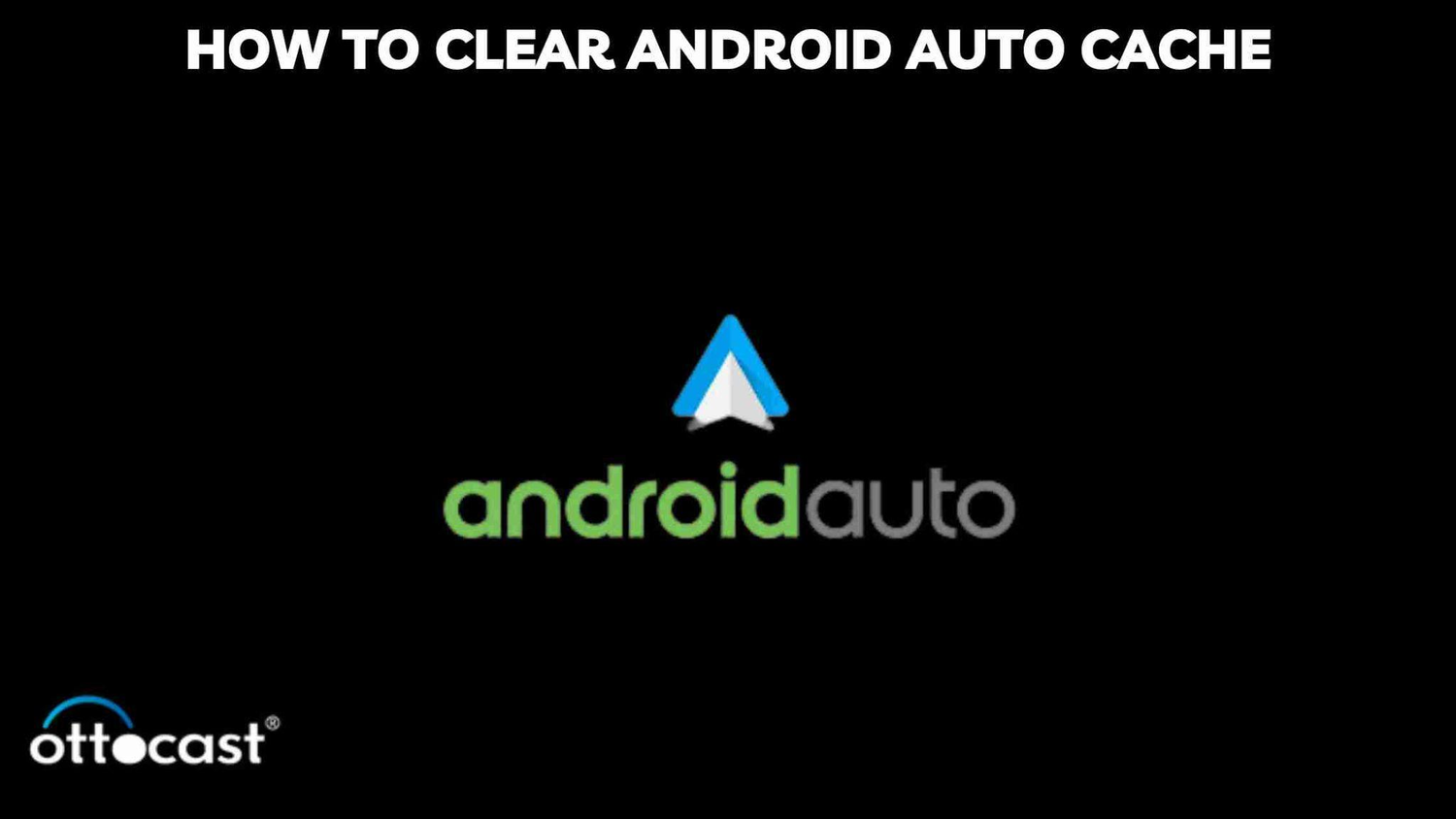Android Auto to platforma opracowana przez Google, która wyświetla centralny ekran smartfona na desce rozdzielczej samochodów, które ją obsługują. Zapewnia wiele funkcji wbudowanych w sam samochód, na przykład: nawigację samochodową, odtwarzanie muzyki i nadawanie wiadomości. Podczas korzystania z Android Auto system gromadzi tymczasowe dane przechowywane w pamięci, aby skrócić czas działania i zapewnić bardziej spójny interfejs użytkownika.
Pamięć podręczna działa jako tymczasowe miejsce przechowywania, które zapisuje informacje takie jak preferencje aplikacji, obrazy i inne pliki, aby ułatwić szybszy dostęp do często używanych danych w przyszłości. Zaletą plików pamięci podręcznej jest szybkość, ale mogą one również zajmować dużo miejsca na dysku na Twoim urządzeniu. Czyszczenie pamięci podręcznej Android Auto może naprawić aplikację, zwolnić miejsce na dysku i zapewnić płynne działanie całej aplikacji. Z drugiej strony, użytkownicy muszą wiedzieć, jak czyścić pamięć podręczną, aby zapobiec nieplanowanym negatywnym skutkom lub utracie danych.
Znaczenie czyszczenia pamięci podręcznej w Android Auto
Android Auto umożliwia łączenie telefonów z Androidem z samochodami na różne sposoby. Chociaż w krótkim terminie przynosi to korzyści, pamięć podręczna może również powodować problemy z wydajnością. Czyszczenie pamięci podręcznej usuwa przestarzałe pliki tymczasowe lub inne błędy, co w konsekwencji pozwala aplikacji działać lepiej. Ta operacja nie tylko zwiększa responsywność aplikacji, ale także poprawia interakcję między systemem infotainment pojazdu a aplikacją. W takim przypadku szybkie skanowanie jest niezbędne dla poprawy doświadczenia użytkownika i powinno być wykonane, aby spełnić główny cel Android Auto.
Czyszczenie pamięci podręcznej Android Auto ma duże znaczenie w unikaniu błędów i usterek, które mogą być spowodowane przez zapisane niepotrzebne dane. Dzięki temu użytkownicy mogą doświadczyć bardziej stabilnego i nieprzerwanego połączenia między swoimi urządzeniami z Androidem a samochodami. Funkcja ta jest szczególnie skierowana do użytkowników Androida mających problemy z łącznością, martwymi ekranami lub wolnymi reakcjami podczas korzystania z Android Auto w samochodzie. Aktualizacja pamięci podręcznej skutkuje zoptymalizowanym środowiskiem, a Android Auto działa znacznie łatwiej dla kierowcy.
Przygotowanie do wyczyszczenia pamięci podręcznej

Aby ułatwić bezproblemowe czyszczenie pamięci podręcznej Android Auto, lepiej zabezpieczyć wszelkie ważne dane dotyczące aplikacji, takie jak preferencje, zapisane adresy lub inne spersonalizowane ustawienia, aby zapobiec ich utracie podczas procesu czyszczenia pamięci podręcznej.
Android Auto korzysta z procesu czyszczenia pamięci podręcznej, aby zapewnić doskonałe doświadczenie, minimalizując zakłócenia i utrzymując urządzenie w optymalnym trybie podczas postoju.
Przejdźmy teraz do kroków wymaganych do wyczyszczenia pamięci podręcznej Android Auto.
Aby wyczyścić pamięć podręczną w Android Auto, wykonaj te proste kroki:
-
Dostęp do ustawień aplikacji:Wejdź w ustawienia przez opcję Android Auto na swoim telefonie. Następnie zwykle należy nacisnąć ikonę w kształcie koła zębatego, która znajduje się w prawym górnym lub prawym dolnym rogu ekranu. -
Nawigacja do Aplikacji lub Programów:W menu ustawień stuknij "Aplikacje" lub "Programy", aby zobaczyć swoje aplikacje. Po przesunięciu w górę pojawi się lista wszystkich zainstalowanych aplikacji. -
Lokalizowanie Android Auto:Posłuchaj listy i znajdź "Android Auto" wśród innych aplikacji. Następnie naciśnij na interesującą Cię aplikację, aby zobaczyć jej konkretne ustawienia. -
Czyszczenie pamięci podręcznej: Przejdź do opcji "Pamięć" lub "Użycie pamięci" w ustawieniach Android Auto. Tam znajdziesz opcję "Wyczyść pamięć podręczną." Kliknij ją, aby rozpocząć proces czyszczenia pamięci podręcznej. -
Potwierdzenie: Następne okno, które pojawi się jako potwierdzenie, pyta, czy jesteś pewien, że chcesz kontynuować i wyczyścić pamięć podręczną. Po prostu potwierdź działanie, aby Android Auto mógł pomyślnie wyczyścić pamięć podręczną. -
Uruchom ponownie Android Auto: Czyszczenie pamięci podręcznej musi być poprzedzone ponownym uruchomieniem aplikacji. Można to osiągnąć przez zakończenie programu i ponowne jego uruchomienie lub przez restart całego trybu Android Auto.
Android Auto może być zoptymalizowany poprzez czyszczenie pamięci podręcznej, naprawę konkretnego problemu z danymi w pamięci podręcznej oraz przywrócenie minimalnych ustawień; czasami może to być łatwy wybór, biorąc pod uwagę drobne problemy.
Przewodnik krok po kroku, jak wyczyścić pamięć podręczną Android Auto

- Dostęp do ustawień Android Auto
Aby wyczyścić pamięć podręczną na smartfonie, przejdź do ustawień Android Auto i wykonaj następujące kroki:
• Otwórz aplikację Android Auto: Włącz smartfon i spróbuj znaleźć tam aplikację Android Auto. Może być na ekranie głównym lub w szufladzie aplikacji.
-
Stuknij trzy poziome linie: Podczas uruchamiania Android Auto poszukaj ikony menu, zwykle trzech poziomych linii w lewym górnym rogu lub w rogu po lewej lub prawej stronie. -
Uzyskaj dostęp do ustawień: Wśród opcji w menu wybierz "Ustawienia" lub podobny termin. Włącz to, aby otworzyć menu ustawień, gdzie możesz skonfigurować preferencje Android Auto. -
Znajdź opcję Pamięć podręczna: Przejdź do "Pamięć podręczna" lub "Pamięć" w menu "Android Auto" w ustawieniach. Jeśli tam jej nie ma, poszukaj podmenu "Zaawansowane" lub "Ustawienia aplikacji". -
Wyczyść pamięć podręczną: Po stuknięciu ikony pamięci podręcznej możesz uzyskać szczegółowe informacje o tym, ile dokładnie miejsca na Android Auto pozostało do dyspozycji. Funkcja powinna mieć opcję wyczyszczenia pamięci podręcznej. Wybierz ją, aby pozbyć się danych zapisanych w pamięci podręcznej. -
Potwierdź działanie: Jednak Android może najpierw Cię o tym poinformować, ponieważ w tym przypadku wszystko, co związane z odpadami w jakiejkolwiek formie, zostanie całkowicie usunięte. Proszę dokładnie sprawdź wprowadzony krok i naciśnij przycisk wyczyść pamięć podręczną, aby kontynuować.
Wykonując te kroki, powinieneś mieć wiedzę, jak prawidłowo wyczyścić pamięć podręczną Android Auto, co w konsekwencji poprawi wydajność i wyeliminuje ewentualne błędy spowodowane uszkodzoną pamięcią podręczną.
Znajdowanie opcji czyszczenia pamięci podręcznej
Wyczyść pamięć podręczną Android Auto, korzystając z aplikacji na swoim urządzeniu mobilnym, a następnie przejdź do sekcji ustawień tej konkretnej aplikacji. Wypróbuj różne opcje, takie jak pamięć podręczna, dane lub pamięć; spróbuj znaleźć wiele powiązanych nazw. Konkretna lokalizacja może się różnić w zależności od wersji Androida i urządzenia. W każdym razie kliknij ikonę ogólnych ustawień na telefonie, aby przejść do ustawień aplikacji. Poszukaj "Aplikacje" lub "Programy" na liście, następnie wybierz Android Auto i wyczyść pamięć podręczną, wybierając odpowiednią opcję. Wykonanie powyższych zmian poprawi ogólną funkcjonalność Android Auto.
Czyszczenie pamięci podręcznej
Android Auto jest podobny do innych aplikacji i może również przechowywać fragmenty kodu (zwane także pamięcią podręczną). Może się to zdarzyć tym aplikacjom z czasem i powodować problemy z wydajnością lub błędy. Aby zapewnić płynne działanie, wyczyść pamięć podręczną na urządzeniu z Androidem, otwierając aplikację ustawień, a następnie stukając w menu "Android Auto" na liście. W sekcji "Pamięć" lub "Użycie pamięci" zobaczysz przycisk oznaczony "Wyczyść pamięć podręczną". Przejdź dalej i kliknij potwierdzenie, że Android Auto usunie swoją pamięć podręczną, usuwając tym samym stare dane i rozwiązując ewentualne problemy spowodowane przez dane w pamięci podręcznej. Proces może się różnić w zależności od producenta urządzenia z Android Auto. Jednak główne kroki opisane w tym przewodniku będą miały zastosowanie praktycznie do wszystkich producentów urządzeń, zapewniając płynne korzystanie z Android Auto.
Dodatkowe kroki
Czyszczenie pamięci podręcznej powiązanych aplikacji, takich jak Google Play Services, Google Maps lub system infotainment w Twoim samochodzie, może pomóc poprawić wydajność Android Auto, zwłaszcza jeśli utrzymują się uporczywe problemy:
Aby wyczyścić pamięć podręczną w Android Auto, wykonaj następujące kroki:
- Otwórz aplikację Ustawienia na swoim urządzeniu z Androidem.
- Przewiń w dół i naciśnij "Aplikacje" lub "Programy."
- Znajdź i wybierz Auto Android z listy zainstalowanych aplikacji.
- Otwórz "Pamięć" lub "Pamięć i pamięć podręczna" dostępne na ekranie informacji o aplikacji
- Stuknij w "Wyczyść pamięć podręczną", aby usunąć tymczasowe pliki i dane powiązane z Android Auto.
Czyszczenie pamięci podręcznej Android Auto z wyświetlacza pojazdu
Android Auto wymaga wyczyszczenia pamięci podręcznej, aby zapewnić optymalną wydajność i rozwiązać potencjalne problemy, co można zrobić bezpośrednio z wyświetlacza pojazdu:
- Przejdź do ustawień Android Auto: Uzyskaj dostęp do opcji Android Auto na ekranie swojego pojazdu za pomocą przełącznika. Najczęściej można to zrobić, naciskając ikonę ustawień. Zazwyczaj znajduje się ona na ekranie głównym Android Auto.
-
Znajdź ustawienia aplikacji lub pamięć: Następnie znajdź "Ustawienia aplikacji" lub "Pamięć" w menu ustawień "Android Auto" i dostosuj ustawienia według potrzeb. -
Znajdź opcję Wyczyść pamięć podręczną: Wyszukaj odpowiednią sekcję ustawień i wybierz "Wyczyść pamięć podręczną" jako swoją opcję. Może to być w części, gdzie użytkownik definiuje ustawienia specyficzne dla aplikacji lub w ogólnych ustawieniach pamięci. -
Potwierdź i zrestartuj Android Auto: Kliknij następnie "Wyczyść pamięć podręczną". Pojawi się okno z prośbą o potwierdzenie akcji; wybierz "Anuluj" lub "Wyczyść pamięć podręczną" w zależności od swojej decyzji. Po zakończeniu sprawdzania aktualizacji uruchom aplikację Android Auto, aby upewnić się, że wprowadzone zmiany zaczęły obowiązywać.
Procedura czyszczenia pamięci podręcznej w samochodzie może się różnić w zależności od modelu samochodu, zainstalowanej wersji Androida oraz wersji Android Auto. Jeśli Twój wyświetlacz nie ma funkcji czyszczenia pamięci podręcznej, możesz spróbować użyć aplikacji Android Auto, jeśli lubisz eksplorować alternatywne rozwiązania.
Wyczyść historię Android Auto
Android Auto ma możliwość poprawy działania poprzez usunięcie pamięci podręcznej w celu jej wyczyszczenia. Wystarczy otworzyć ustawienia Androida na swoim urządzeniu, przejść do „Aplikacje” lub „Menedżer aplikacji”, wybrać „Android Auto” z listy zainstalowanych aplikacji i stuknąć w „Pamięć”. Historia przeglądania dotyczy instancji aplikacji lub strony internetowej. Jeśli zauważysz problemy w pojeździe po wyczyszczeniu pamięci podręcznej lub historii pojazdu, możesz rozważyć usunięcie zarówno pamięci podręcznej, jak i historii, aby całkowicie odświeżyć Android Auto.
Kroki po wyczyszczeniu
Aby poprawić wydajność w Android Auto, konieczne jest wykonanie więcej niż tylko wyczyszczenie pamięci podręcznej. Następnie należy zrestartować urządzenie, aby wszystkie zmiany zaczęły obowiązywać. Jeśli korzystasz z Android Auto w pojeździe, odłącz i ponownie podłącz urządzenie do systemu infotainment, aby nawiązać nowe połączenie i ewentualnie rozwiązać pozostałe problemy. Te procedury następują po opróżnieniu pamięci podręcznej, co pomaga w uzyskaniu lepszych rezultatów i zapewnia lepsze doświadczenie.
Rozwiązywanie problemów
- Problemy z połączeniem:Wyczyszczenie pamięci podręcznej przyspiesza działanie urządzenia i eliminuje problemy z połączeniem. Poprawnie skonfiguruj połączenie urządzenia z systemem infotainment samochodu. Zaktualizuj oba elementy do najnowszego oprogramowania, aby uzyskać lepszy dostęp do informacji i maksymalne bezpieczeństwo.
-
Awaria aplikacji:Wyczyszczenie pamięci podręcznej rozwiąże wiele przypadków zawieszania się lub zamrażania aplikacji. Kliknij ustawienia i znajdź Android Auto. Następnie usuń pamięć podręczną. -
Przestarzałe mapy lub dane nawigacyjne:Przechowuj mapy i informacje nawigacyjne na bieżąco, aby uniknąć nieścisłości w wskazówkach spowodowanych przestarzałymi danymi. Czyszczenie pamięci podręcznej pozwala Android Auto pobrać świeże dane przy następnym użyciu. -
Czyszczenie historii:Android Auto wraz z funkcjami nawigacji dokładnie czyści Twoją historię, usuwając ostatnio odwiedzane miejsca i wykonane połączenia. -
Optymalizacja pamięci:Ustawienia pamięci Android Auto można zoptymalizować, czyszcząc pamięć podręczną, co może zwolnić cenną przestrzeń na dane, aby uczynić Twoją podróż bardziej ekscytującą.
Podsumowanie
Rozszerzenie pamięci podręcznej w Android Auto jest dość proste i nie wymaga dodatkowego wysiłku. Usunięcie danych może pomóc rozwiązać rzeczywisty problem. Oto przewodnik krok po kroku, jak wyczyścić pamięć podręczną:
-
Otwórz Ustawienia: Wejdź w ustawienia urządzenia, które umożliwia korzystanie z Android Auto. -
Wybierz Aplikacje lub Programy:Przejdź do sekcji, która pokazuje wszystkie wcześniej zainstalowane aplikacje. -
Znajdź Android Auto:Przesuń listę i znajdź Android Auto na liście zainstalowanych aplikacji. -
Wyczyść pamięć podręczną:Okno Android Auto ma opcję wyczyszczenia pamięci podręcznej. Po jej wybraniu pamięć podręczna zostanie wyczyszczona. -
Potwierdź działanie:Pojawi się komunikat ostrzegawczy; kliknij OK, aby wyczyścić pamięć podręczną.
Jednak oczyszczenie pamięci podręcznej może być potencjalnym sposobem na poprawę działania Android Auto. Proces ten powinien zostać wykonany, aby funkcjonalność była stabilna podczas stosowania tych kroków.
Ogólnie rzecz biorąc, czyszczenie pamięci podręcznej w Android Auto działa, ponieważ usuwa stare/bezużyteczne dane z systemu, co z kolei rozwiązuje problemy z wydajnością i niemal zawsze zapewnia aktualizowane ulepszenia.